FonePaw MacMaster est un excellent outil de nettoyage pour iMac / MacBook Air / MacBook Pro, il peut analyser votre ordinateur Mac pour détecter les données inutiles qui le ralentissent, puis il vous permet de sélectionner les éléments que vous voulez supprimer afin que votre Mac puissent fonctionner plus rapidement. De plus, MacMaster monitore aussi l'état de votre système, y compris la batterie, et l'utilisation du processeur et de la mémoire.
FonePaw MacMaster est l’outil parfait pour gérer votre Mac, n’est-ce pas ? Suivez ce guide pour savoir comment installer FonePaw MacMaster sur votre Mac.
Partie 1. Comment installer FonePaw MacMaster
Étape 1. Téléchargez le programme en cliquant sur l'icône ci-dessous. Veuillez noter que ce logiciel ne fonctionne que sur Mac.
Étape 2. Après le téléchargement, vous pourrez trouver le fichier .dmg dans le dossier « Téléchargements » à partir du Finder.
Double-cliquez sur le fichier téléchargé pour ouvrir la fenêtre suivante puis faites glisser l'icône vers le dossier « Application » de votre Mac comme le montre la capture d’écran ci-dessous.
Étape 3. Ensuite, double-cliquez sur l'icône pour installer le programme. Vous devrez attendre quelques secondes lors de cette étape.
Une fenêtre apparaitra pour vous demander si vous souhaitez ouvrir l’application. Si vous voulez utiliser MacMaster immédiatement après l’installation, cliquez sur « Ouvrir » pour le lancer.
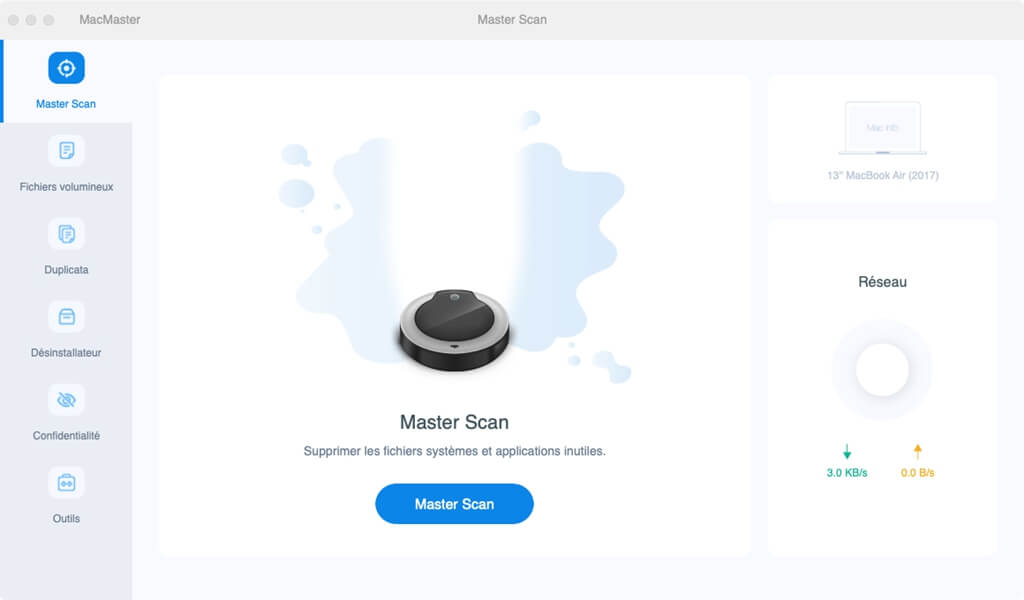
Maintenant, vous pouvez utiliser ce programme librement. MacMaster vérifiera automatiquement l'état de votre système Mac et vous montrera les résultats de son analyse. Ce logiciel est gratuit pour l’instant, alors pourquoi ne pas en profiter et l’utiliser pour nettoyer et optimiser votre Mac ?
Partie 2. Comment désinstaller MacMaster
Si vous avez installé FonePaw MacMaster et souhaitez le désinstaller, alors suivez les étapes suivantes :
Étape 1. Démarrez FonePaw MacMaster et choisissez la fonction Désinstalleur, puis cliquez sur « Scan ».
Étape 2. Vous pourrez voir le liste à gauche de toutes les applicaions installées sur Mac, cochez FonePaw MacMaster et les fichiers accociés, et cliquez sur « Nettoyer ».
Vous avez supprimé complètement l'application FonePaw MacMaster avec succès. Et vous pouvez aussi désinstaller MacMaster avec les étapes listées comme ci-dessous :
Étape 1. Allez dans Finder > Applications pour trouver FonePaw MacMaster.
Étape 2. Faites un clic droit sur le programme et choisissez « Déplacer vers la Corbeille » dans le menu.
Voilà ! Vous avez supprimé FonePaw MacMaster de votre MacBook/iMac. Et si dans l'avenir vous souhaitez optimiser votre Mac avec ce programme, vous pouvez le réinstaller en suivant les étapes mentionnées plus tôt.
Partie 3. Comment enregistrer FonePaw MacMaster ?
Étape 1. Lancez FonePaw MacMaster sur votre Mac.
Étape 2. Trouvez le bouton « Acheter » en haut à gauche, puis cliquez sur « Enregistrement ».
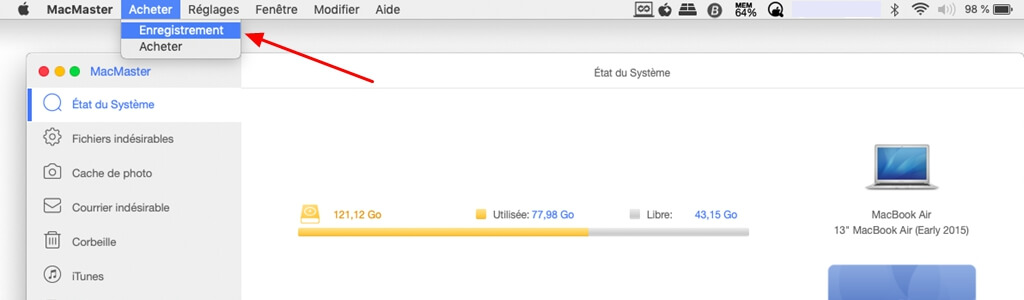
Étape 3. Une fenêtre comme celle affichée ci-dessous vous demandera de vous enregistrer avec votre adresse e-mail et votre code d'enregistrement. Entrez-les, puis cliquez sur « Enregistrer ».
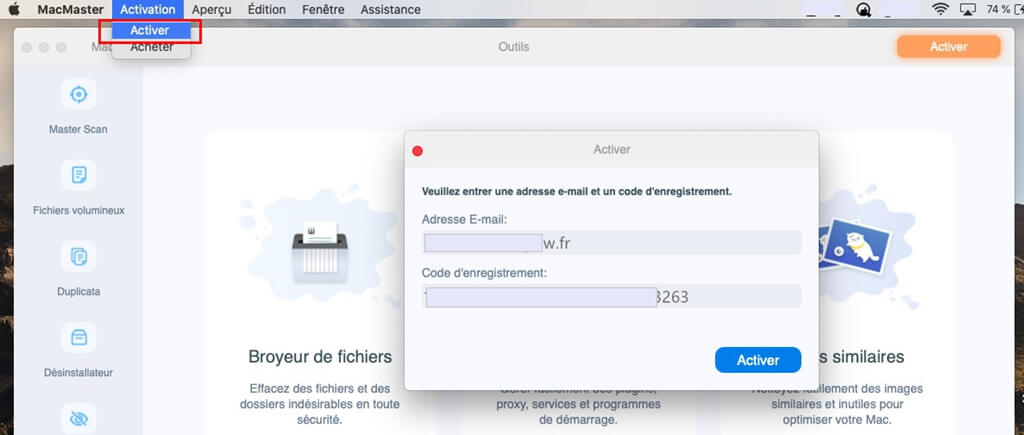
Et voilà ! Votre logiciel est enfin bien enregistré et vous pouvez maintenant pleinement profiter de toutes les fonctionnalités de FonePaw MacMaster.
 Transfert WhatsApp pour iOS
Transfert WhatsApp pour iOS
